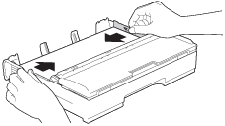MFC-J5920DW
Ofte stillede spørgsmål og fejlfinding |
Papirstop (med videovejledning)
Følg nedenstående trin for at få fjernet fejlmeddelelsen Papirstop.
-
Videovejledning
-Eksempel 1: Papirstop [Forside]
-Eksempel 2: Papirstop [Bagside]
-Eksempel 3: Papirstop[for, bag]
- Tekstinstruktioner (papirstop [Forside], [Bagside])
Eksempel 1: Papirstop [Forside]
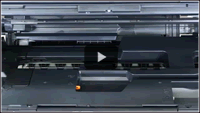 |
Du kan se trinene med videoklip.
|
Eksempel 2: Papirstop [Bagside]
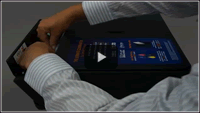 |
Du kan se trinene med videoklip.
|
Eksempel 3: Papirstop [for, bag]
 |
Du kan se trinene med videoklip.
|
For modeller med FAXFUNKTIONER:
Før du trækker stikket til maskinen ud af strømkilden, kan du overføre dine faxmeddelelser, der er gemt i maskinens hukommelse, til computeren eller til en anden faxmaskine, så du ikke mister vigtige meddelelser. > Klik her for at se, hvordan du videresender en fax til en anden faxmaskine.
- Tag Brother-maskinens strømstik ud af stikkontakten.
- Fjern papiret, hvis der er papir i MP-bakken.
-
Hvis papirstøtteflappen er åben, lukkes den, og derefter lukkes papirstøtten. Tag papirbakken (1) helt ud af maskinen.
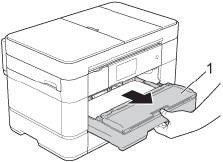
Hvis din Brother-maskine har en Bakke 2, skal du trække Papirbakke 1 og derefter Bakke 2 (2) helt ud af maskinen.
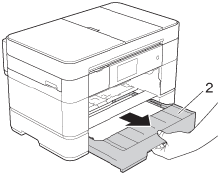
- Hvis maskinens display viser Papirstop [Bag], skal DU gå til TRIN 9.
-
Træk det fastsiddende papir (1) ud.
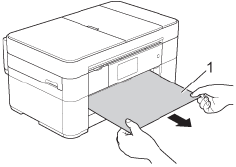
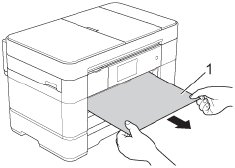
-
Løft flappen til udredning af papirstop, og fjern det fastsiddende papir.
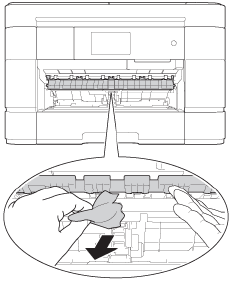
-
Se grundigt efter papir inde i maskinen over og under flappen til udredning af papirstop.
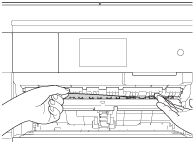
-
Sæt papirbakken helt tilbage i maskinen.
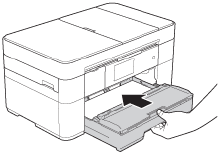
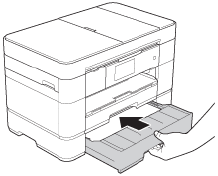
-
Når bakken er fjernet, skal du gøre et af følgende:
- Hvis displayet viser papirstop [For], skal du gå til TRIN 17.
- Hvis displayet viser papirstop [for, bag], skal du gå til TRIN 9.
-
Brug begge hænder til at åbne det øverste låg og MP-bakken vha. de små håndtag på begge sider af maskinen.
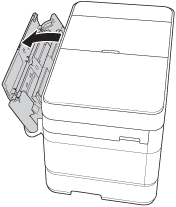
- Fjern papiret, hvis der er papir i MP-bakken.
-
Træk det fastsiddende papir ud af maskinen. Hvis du ikke kan fjerne det fastsiddende papir i MP-bakken, skal du løfte låget (1) fremad og trykke udløserhåndtaget (2) mod maskinens bageste del. Fjern derefter papiret.
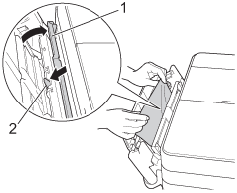
-
Luk MP-bakken.
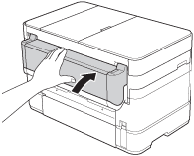
-
Åbn lågen til udredning af papirstop (1) bag på maskinen med begge hænder.
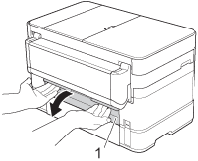
-
Åbn den indvendige låge (1).
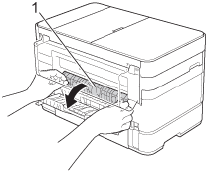
-
Træk det fastsiddende papir ud af maskinen.
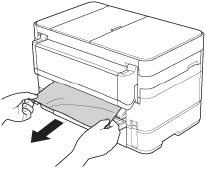
-
Luk den indvendige låge og lågen til udredning af papirstop. Sørg for, at lågerne er lukket helt.

-
Kontrollér inde i maskinen.
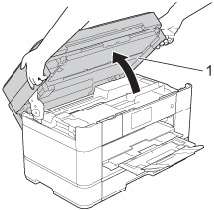
- Brug begge hænder til at løfte scannerlåget (1) vha. fingerholderne på begge sider af maskinen, indtil det er i åben stilling.
-
Flyt printhovedet (om nødvendigt) for at tage eventuelt resterende papir ud i dette område. Kontroller, at der ikke sidder papirstumper i hjørnerne af maskinen (1) og (2).
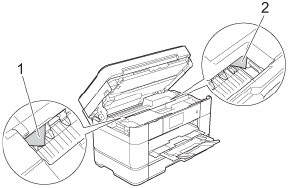
Tag stikket ud af stikkontakten, før du flytter printhovedet med hånden.
-
Hvis printhovedet står i højre hjørne som vist i illustrationen, kan du ikke flytte printhovedet. Sæt strømkablet i igen. Hold (Annuller) nede
 , indtil printhovedet flyttes til midten. Træk derefter maskinens strømstik ud af stikkontakten, og tag papiret ud.
, indtil printhovedet flyttes til midten. Træk derefter maskinens strømstik ud af stikkontakten, og tag papiret ud.
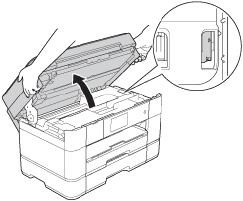
- Hvis du får blæk på huden eller tøjet, skal du omgående vaske det af med sæbe eller rensemiddel.
-
Luk forsigtigt scannerlåget ved hjælp af fingerholderne på hver side.
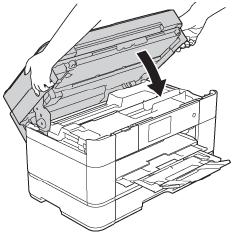
-
Hold papirbakken på plads i maskinen, træk papirstøtten (1) ud, til den låses på plads, og fold derefter papirstøtteflappen (2) ud.
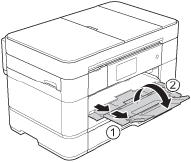
Brug IKKE papirstøtteklappen til papir i Legal-størrelse. (Kun tilgængeligt for visse lande).
- Sæt netledningen i stikkontakten igen.
- Kontroller, at fejlmeddelelsen er forsvundet.
Hvis fejlmeddelelsen fortsat vises, skal du klikke her for at se oplysninger om fejlmeddelelsen "Papirstop" efter fjernelse af det fastklemte papir.
Juster papirstyrene for at undgå fremtidige papirstop.